アプリケーションを正しく起動できませんでした。エラー0xc00007b
の エラー0xc00007b(アプリケーションを正しく起動できませんでした) 一部のMicrosoft Windowsファイルがアップデートによって破損または破損した場合に発生します。これが起こるかもしれない特定の理由がありませんがそれはユーザ間のよくある間違いです.
一般に、DirectXツールが機能しなくなったため、このエラーはマルチメディア(ビデオゲームなど)の使用を目的としたアプリケーションでより頻繁に発生します。他の人が正常に行く間、時々アプリケーションはこのエラーの影響を受けることができます.
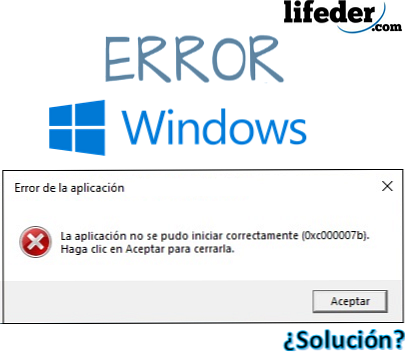
"アプリケーションを正しく起動できませんでした"、そしてエラー0xc00007bをマークすると、コンピュータが拡張子.DLL(dynamic link library)のファイルをダウンロードまたは移動したことを意味します。.
あなたのコンピュータが提示するアーキテクチャは知ることが重要です。 2つあります:x86(32ビット)とx64(64ビット).
それは、お使いのコンピュータが32ビットアーキテクチャに基づいており、プログラムまたはアプリケーションが64ビットアーキテクチャに基づいた.DLLファイルをダウンロードしている場合、エラー0xc00007bが表示され、アプリケーションを開くことができないことを意味します。.
このエラーはオペレーティングシステムには影響しません。失敗したアプリケーションにのみ影響します。心配する必要はありません、「ソフトウェアをフォーマットして再インストールする」必要はありません.
索引
- 1エラーを修正する方法:0xc00007b?
- 1.1 Microsoft Visual Cをインストールまたは再インストールする++
- 1.2 DirectXをインストールする
- 1.3 DirectXを再インストールする
- 1.4その他の解決策
- 2参考文献
エラーを修正する方法:0xc00007b?
エラー0xc00007bを解決し、「アプリケーションを正しく起動できませんでした」というメッセージを取り除くには、お使いのマシンを出荷時の状態にリセットする必要がないいくつかの方法を試してください。.
このためには、アプリケーションでこの障害が発生する可能性のある状況についても明確にする必要があります。
- あなたが最近ウイルスに感染しているのであれば、おそらくそれらのうちのいくつかはその適切な機能のために必要な.DLL拡張子を持つファイルを変更、削除、または破損した.
- ダイナミックリンクライブラリ(.DLL)を変更するためのアクセス許可を与えたプログラムまたはアプリケーションをインストールした場合、それらは他のユーザーによって置き換えられ、エラーが発生する可能性があります。.
- お使いのWindowsがマイクロソフトから非公式のアップデートを受けている場合、おそらくそれはあなたのオペレーティングシステムのアーキテクチャと一致していないライブラリ(.DLL)をインストールしています.
- 拡張子.DLLと直接連携するパッケージ(誤ったDirectX、Microsoft Visual C ++、NetFrameworkなど)のインストール.
Microsoft Visual Cをインストールまたは再インストールします++
Microsoft Visual C ++は、Visual Cコンパイラでプログラムされているアプリケーションで使用できるように、オペレーティングシステムにインストールする必要があるファイルチェーンです。++.
コンピュータにインストールした場合は、再インストールする必要があります。最初にアンインストールするのが最善です。これを行うには、スタートボタンを押して、「プログラムのアンインストール」と入力し、Enterキーを押します。.
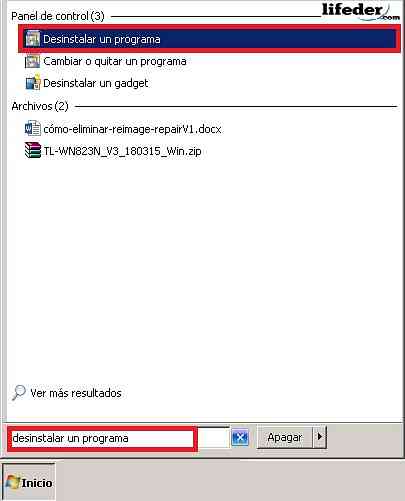
インストールしたコンピュータが持っているすべてのプログラムを含むウィンドウが表示されます。 「Microsoft Visual C ++ ...」を起動し、「アンインストール」をクリックして、すべてのプログラムを見つけてください。.
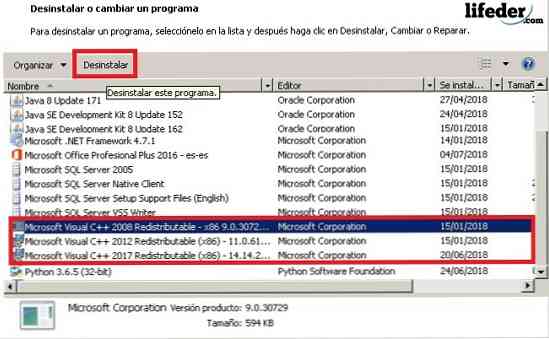
次の表は、アンインストールの確認となります。最後に、変更を有効にするためにコンピュータを再起動することをお勧めします。.
これが完了したら、ブラウザを開き、検索バーに「Microsoft Visual C ++」と入力します。.
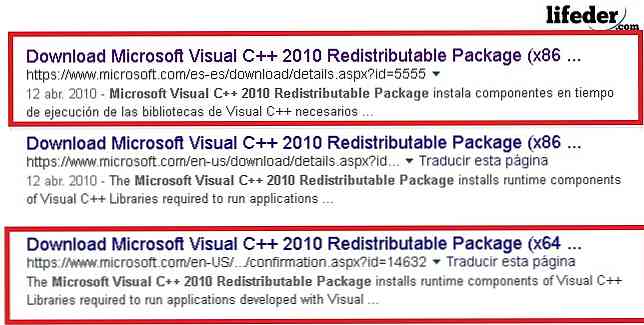
注:ご使用のオペレーティングシステムが32ビットベースの場合は、お持ちのリンク(x86)を選択し、64ビットを使用する場合は、お持ちのリンク(x64)を選択してください。これらの種類のツールをダウンロードするには、マイクロソフトなどの安全なサイトのみにアクセスすることをお勧めします。.
ページが表示されたら、ダウンロードしたい言語を選択して、ダウンロードをクリックしてください。.
それをクリックするためにそれをクリックするためにダウンロードの終わりにプログラムを実行してください、そしてあなたは言われたインストーラーのダイアログボックスを見るでしょう。あなたはそれを読んだことを確認した後に、利用規約を読む必要があります、「インストール」をクリックしてください.
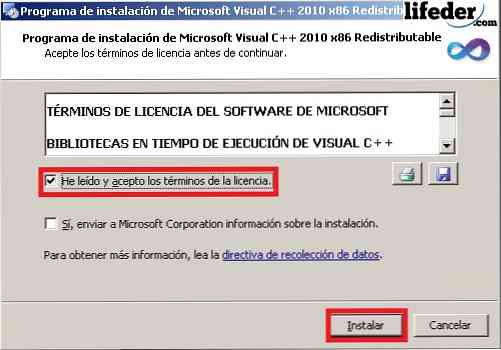
注意:「はい、インストールに関する情報をMicrosoft Corporationに送信します」をチェックする必要はありません。インストーラがすべてのファイルを完全にダウンロードするまで数分待つ必要があります。.
ダウンロードが完了したら、[完了]をクリックしてコンピュータを再起動し、すべての変更を加えます。.
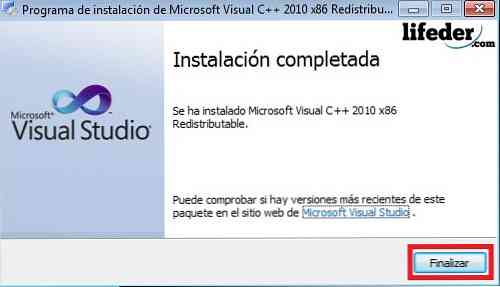
これがあなたの問題であれば、それはすでに解決されているはずです.
DirectXをインストールする
DirectXをインストールすることが最も重要です。オペレーティングシステムとほとんどのアプリケーションの両方が、お使いのコンピュータに搭載されているビデオおよびオーディオハードウェアと直接連携できるからです。.
削除した場合にインストールするには:
ブラウザに「DirectX」と入力し、Enterキーを押します。ダウンロードするマイクロソフトの公式ページに入るようにしてください.
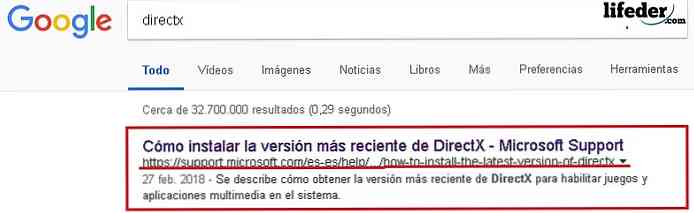
このページに移動したら、「DirectXのバージョンとオペレーティングシステム別のアップデート」に進みます。ここでは、使用しているオペレーティングシステムに応じて選択する必要があります.
リンクをクリックすると、コンポーネントをダウンロードするページが開きます。.
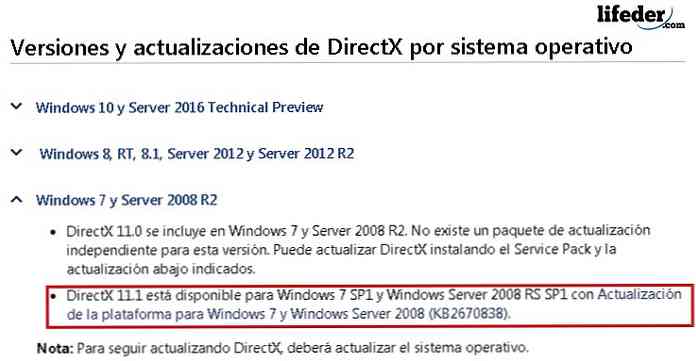
インストールの言語を選択して、「ダウンロード」をクリックしてください。.
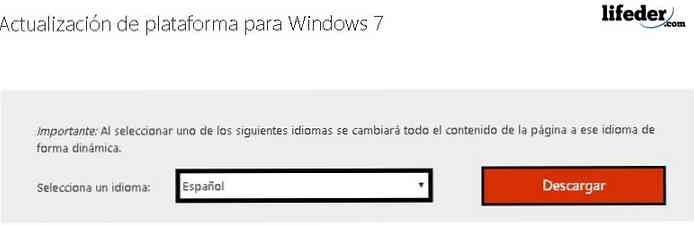
それはあなたが別のページにあなたをリダイレクトするでしょう、そこであなたはあなたのコンピュータのアーキテクチャを選択しそしてそれから「次へ」をクリックするべきです.
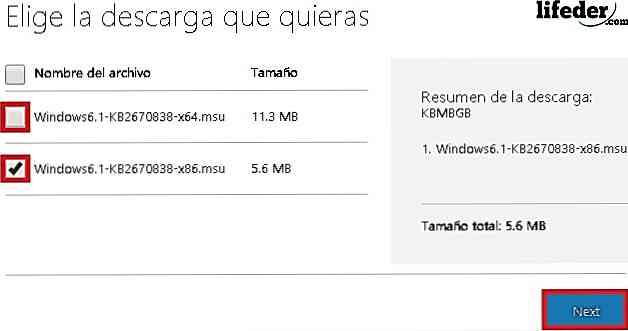
ダウンロードが終了したら、それをダブルクリックしてツールを実行します。.
Windows Updateボックスが表示されます。ダウンロードを開始するには、[はい]をクリックする必要があります。.

インストールが完了するまで待つ必要があります.
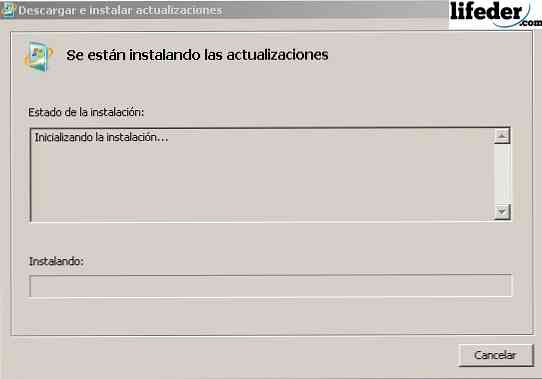
ダウンロードが完了したら、[今すぐ再起動する]をクリックします。.

コンピュータを再起動した後、DirectXコンポーネントは既に正常にインストールされています。これがあなたの問題であれば、これらのステップでそれを解決しなければなりません。.
DirectXを再インストールします。
お使いのコンピュータにDirectXコンポーネントが既にインストールされている場合は、いくつかの拡張子を削除する必要があります。DLL.
オペレーティングシステムが32ビット(x86)の場合は "System32"フォルダに、64ビットの場合は "SysWOW64"フォルダに配置します。.
「スタート」を開き、「チーム」をクリック.
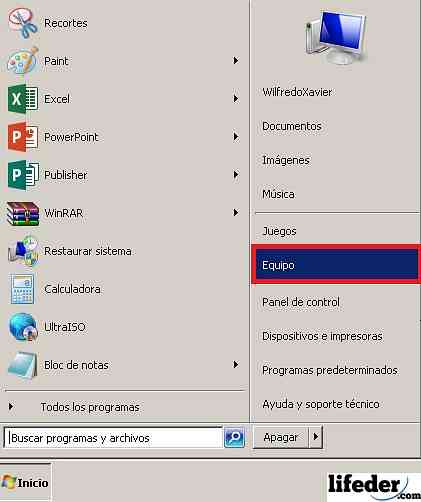
オペレーティングシステムがインストールされているハードドライブを見つける必要があります。そこにそれは "Windows"フォルダを探してそれをダブルクリックします.
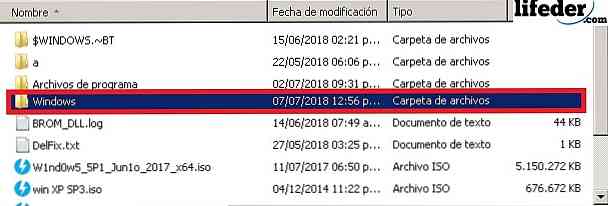
今、ダブルクリックして "System32"フォルダを開きます.
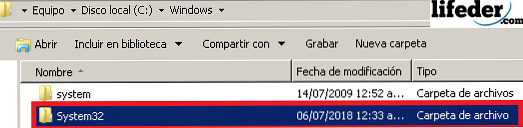
中に入ったら、拡張子が.DLLのファイルを探しますが、それはこの単語(大文字または小文字) "d3dx9"で始まります。それらをすべて排除する.
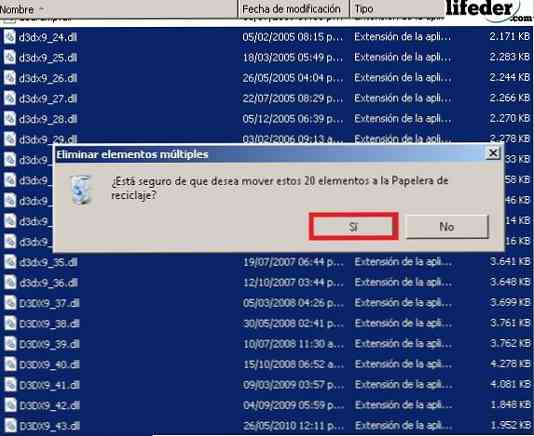
上記のファイルがすべて削除されたら、DirectXをインストールする必要があります。これについては、この記事の「DirectXのインストール」のセクションに進んで、手順に従ってください。.
その他の解決策
1.-あなたのアプリケーションがそのエラーを示し続けているなら、あなたはそれを再インストールするべきです.
2. - "Windows Update"を有効にしてWindowsを更新します.
これらの解決策のどれもあなたに役立っていない、そしてエラーが解決しない場合、あなたは最初からWindowsを再インストールしなければなりません.
参考文献
- マイクロソフトチーム(2018年)。 Microsoft Visual C ++ 2010再頒布可能パッケージ(x86)。撮影元:microsoft.com.
- マイクロソフトコミュニティ(2011)。いくつかのアプリケーションでエラー0xc000007bが発生しました。 Answers.microsoft.comから取得されました。.
- マイクロソフトテクニカルサポート(2018年2月)最新版のDirectXをインストールする方法。 support.microsoft.comから表示されます。.
- マイクロソフトコミュニティ(2015)。エラー0xc00007b。 Answers.microsoft.comから取得されました。.
- マイクロソフトテクニカルサポート(2018年4月) DLLとは何ですか? support.microsoft.comから表示されます。.
- Geforce(2018) DirectX 11から取得しました:geforce.com.
- 英語版のMicrosoft Community(2012)。アプリケーションを実行するとエラー0xc00007bを受け取る。 Answers.microsoft.comから取得されました。.


